Gdzie jest schowek w telefonie i na komputerze? Oto jak z niego korzystać
W swoim życiu na pewno nie raz słyszałeś, że na telefonie i komputerze masz schowek. Ale czym on jest? Co jest w nim schowane? I dlaczego wbrew nazwie nie powinieneś tam chować ważnych rzeczy? Na te i inne pytania znajdziesz odpowiedzi w tym tekście.

Niezależnie czy komputer jest twoim miejscem pracy, czy rozrywki, i niezależnie czy używasz telefonu głównie do komunikacji, czy konsumpcji mediów w czasie wolnym, na pewno nie raz i nie dwa użyłeś schowka. Jak? Skopiowałeś link do interesującego cię przedmiotu w sklepie internetowym albo wysłałeś znajomemu lub współpracownikowi zrzut ekranu. W tych wszystkich niewielkich zdarzeniach kluczową rolę miała pewna ciekawa funkcja systemu: schowek.
Schowek na telefonie i komputerze bez tajemnic:
Co to jest schowek? Gdzie go znaleźć?
Schowek to tymczasowy wirtualny magazyn danych, które użytkownik chce skopiować z jednego miejsca do drugiego. Zwykle owe dane to tekst, jednakże schowek może magazynować także obrazy, np. zrzuty ekranu.
Schowka jako takiego nie da się "znaleźć", bowiem nie jest on przechowywany na dysku (jak np. rzeczy, które pobierasz z internetu), a... w pamięci RAM urządzenia (telefonu, tabletu, komputera). Dlatego też schowek jest automatycznie czyszczony po wyłączeniu urządzenia.
Jak używać schowka?
Używanie schowka jest niezwykle proste. Aby dodać tekstu do schowka na komputerze, zaznacz je poprzez kliknięcie, przeciągnięcie i puszczenie lewego przycisku myszy, a następnie wciśnięcie kombinacji klawiszy "Ctrl+C" (Kopiuj) lub "Ctrl+X" (Wytnij). Możesz też użyć prawego przycisku myszy w polu tekstowym, by użyć owych komend.
Następnie w docelowym miejscu użyj kombinacji klawiszy Ctrl+V (Wklej), aby wkleić zawartość schowka.
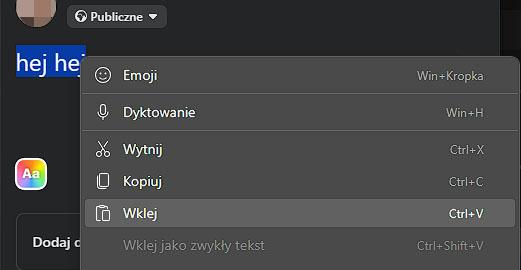
Jak używać schowka na telefonie?
Podobnie sprawa ma się ze smartfonami (zarówno z systemem Android, jak i iOS). Aby skopiować treść do schowka na telefonie, dotknij, przytrzymaj i przeciągnij palec nad tekstem, a następnie puść palec. Po puszczeniu go wyświetli ci się menu, z którego należy wybrać "Kopiuj" lub "Wytnij".
Następnie przejdź do aplikacji lub pola tekstowego, w którym chcesz wkleić tekst, dotknij, przytrzymaj i puść owe pole tekstowe, a następnie dotknij "Wklej".
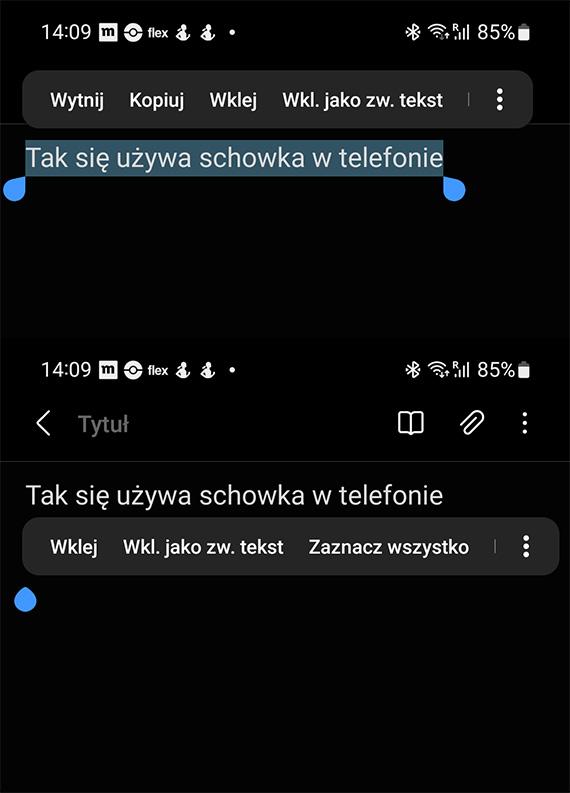
Używanie schowka z obrazami
Jak już wspomniałam, schowek działa również z obrazami. Te można kopiować na dwa sposoby.
Jeżeli jest to obraz z internetu, skopiować go możesz poprzez dotknięcie i przytrzymanie obrazu, a następnie wybranie z menu kontekstowego "Kopiuj obraz" (na telefonie) lub kliknięcie prawym przyciskiem myszy na obraz, a następnie wybraniem opcji "Kopiuj obraz" (na komputerze).
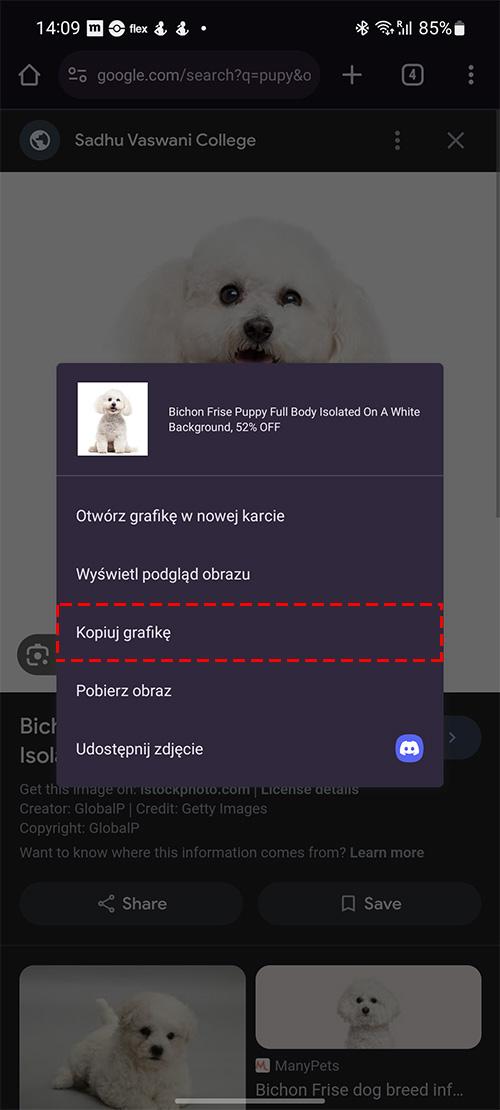
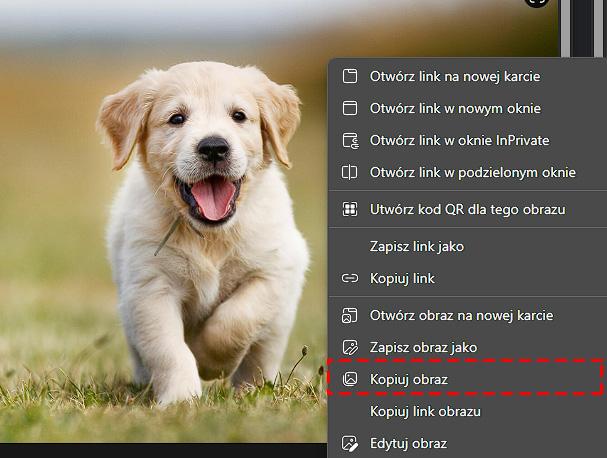
Drugim sposobem jest użycie dowolnego programu graficznego (np. Microsoft Paint, GIMP), w którym po zaznaczeniu obrazu (Ctrl+A) lub jego obszaru, skopiować go możesz poprzez kombinację klawiszy Ctrl+C.
W obu przypadkach skopiowany obraz możesz wkleić do postu lub komentarza w mediach społecznościowych (np. na Facebooku lub X - dawnym Twitterze), wkleić do komunikatora (np. Messenger, Whatsapp, Discord, Slack) lub wkleić do programu graficznego - poprzez dłuższe dotknięcie pola tekstowego (telefon) lub kombinację klawiszy Ctrl+V (komputer).
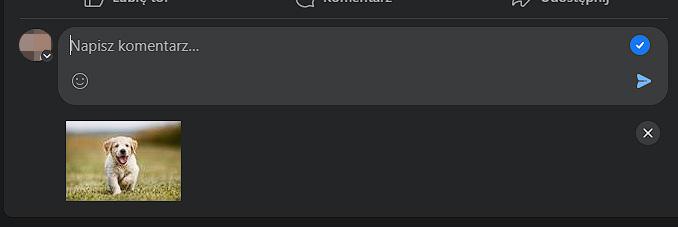
Jak pokazać zawartość schowka bez jego używania?
Istnieje kilka trików na pokazanie zawartości schowka bez jego używania. Działanie triku zależne jest od tego, na jakim urządzeniu pracujesz.
Pokazywanie schowka na telefonie z Androidem
W większości telefonów z Androidem domyślną klawiaturą jest klawiatura Google (Gboard), a w nielicznych przypadkach (takich jak np. smartfony Samsung) domyślnie zainstalowaną klawiaturą jest Klawiatura Samsung. W obu zawartość schowka (ale i jego historię) zobaczysz za pomocą małego przycisku znajdującego się ponad klawiaturą.

Jeżeli twoja klawiatura nie zawiera owego przycisku (co może się zdarzyć w przypadku starszych urządzeń lub starszych wersji systemu Android), zawartość schowka możesz sprawdzić poprzez wklejenie zawartości do dowolnego pola tekstowego, np. aplikacji Notatnik.
Pokazywanie schowka na iPhonie
Niemożliwym jest pokazanie zawartości schowka na iPhonie, wobec czego jedynym sposobem na podejrzenie co aktualnie masz skopiowane, jest wklejenie zawartości do dowolnego pola tekstowego, np. aplikacji Notatnik.
Pokazywanie schowka na Windows 10 i Windows 11
Schowek w systemie Windows 10 i Windows 11 pokażesz za pomocą skrótu klawiszowego klawisz Windows + V. Po wciśnięciu owej kombinacji i przycisku "Włącz", system zacznie zapisywać historię twojego schowka, pozwalając ci powrócić zarówno do skopiowanego tekstu, jak i zdjęć.
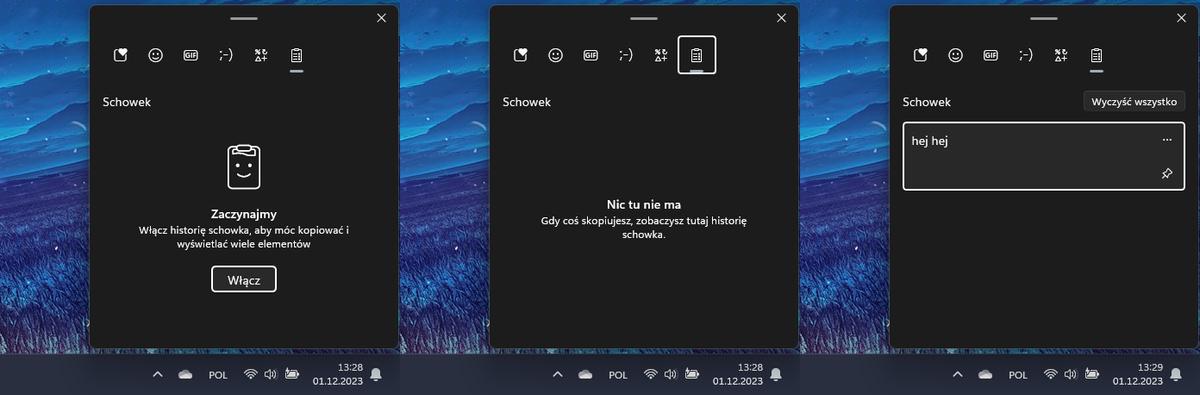
Pokazywanie schowka na komputerach Mac
- Otwórz Finder
- Z górnego paska wybierz Edycja
- W menu kliknij "Pokaż schowek"
Schowek a kwestie bezpieczeństwa danych
Choć słowo "schowek" może wskazywać na pewną dyskrecję przechowywanych w nim danych, to schowek należy traktować jako tymczasowe miejsce do przechowywania. A to, tak jak każda inna przestrzeń w urządzeniu elektronicznym, może ulec atakowi cyberprzestępców. Bowiem znane są liczne wirusy i szeroko pojęte złośliwe oprogramowanie, które w nieautoryzowany sposób uzyskują dostęp do schowka.
Ponadto ze względu na swoją specyfikę, dane zapisane w schowku łatwo przypadkowo nadpisać lub udostępnić (np. wkleić w wiadomości lub publikacji w mediach społecznościowych). Dlatego, choć schowek jest niezwykle przydatnym narzędziem, warto używać go z rozwagą (o ile nie unikać) przy przenoszeniu wrażliwych i cennych dla ciebie informacji.
Więcej poradników dotyczących oprogramowania:
- Ukryte pliki w Windows - jak je pokazać? Poradnik
- Jak sformatować komputer i laptop? Poradnik krok po kroku
- Jak mierzyć kroki w telefonie? Poradnik
- Jak zmienić czcionkę w telefonie? Instrukcja krok po kroku
- Jak przenieść dane z telefonu na telefon? Kontakty, zdjęcia, aplikacje
- Jak wykryć program szpiegujący w telefonie? Skuteczne sposoby
- Jak dodać aplikację do ekranu głównego na Androidzie? Poradnik





































